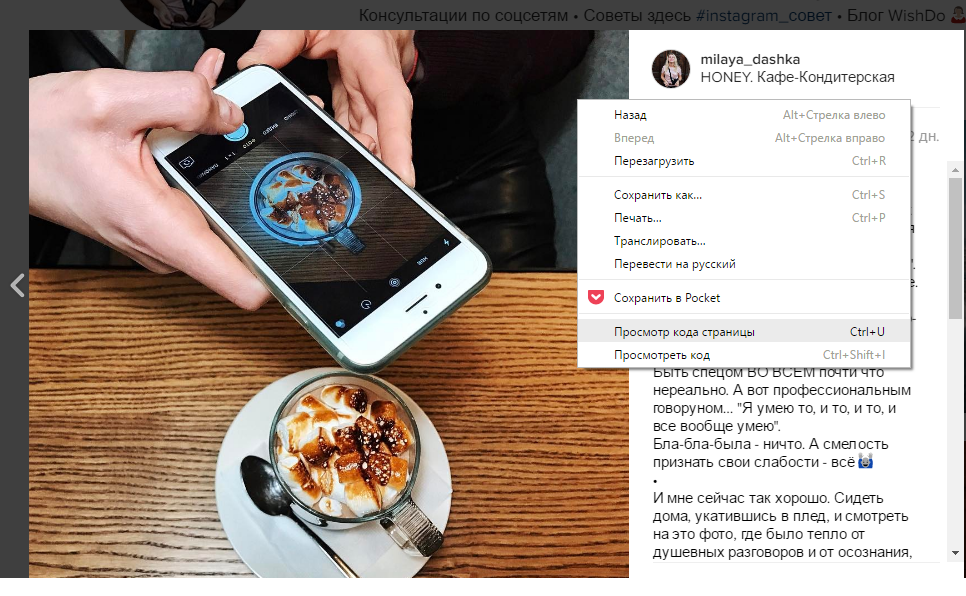Содержание
Как сохранить фото и видео из Instagram
Потребитель
14 марта Роскомнадзор по требованию Генпрокуратуры ограничит доступ к Instagram. Чтобы не лишиться фотографий и видео пользователи могут заранее скачать выгруженные фото и видео файлы.
Социальные сети.
unsplash.com.
Как это сделать со смартфона
Необходимо зайти в профиль, нажать три полоски в верхнем правом углу. Затем нажать на раздел «Ваша активность» — там вы найдете пункт «Скачать информацию». Зайдя туда, Instagram предложит вам отправить все файлы из соцсети на адрес электронной почты, указанной пользователем.
Запрос компания обещает обработать в течение 48 часов.
Как это сделать с компьютера
С компьютера также нужно зайти в свою учетную запись, а затем перейти на страницу «Скачивание копии вашей информации» — она находится здесь.
Затем также нужно указать адрес электронной почты, на который будет направлена ссылка для загрузки данных.
Социальные сети.
unsplash.com.
Они могут быть отправлены в формате HTML (удобнее для просмотра) или JSON (проще импортировать в другой сервис).
Выбрав нужный вариант и нажав «Далее», пользователю потребуется ввести свой пароль для подтверждения этого запроса, пишет «Аргументы и факты».
Также можно воспользоваться специальными онлайн-сайтами. Но они, скорее всего, предложат скачать по одному фото по ссылке.
Причина блокировки Instagram
Напомним, 11 марта Роскомнадзор объявил о блокировке Instagram по требованию Генпрокуратуры. Причиной стало разрешение компании Meta распространять сообщения, поощряющие совершение насильственных действий в отношении россиян, в том числе военнослужащих.
О снятии запрета на подобную информацию сообщил и пресс-секретарь Meta Platforms Inc. (ей принадлежит Instagram) Энди Стоун. Его заявление также проверяет Следком РФ. Возбуждено уголовное дело.
Важные новости, обзоры и истории
Всегда есть, что почитать.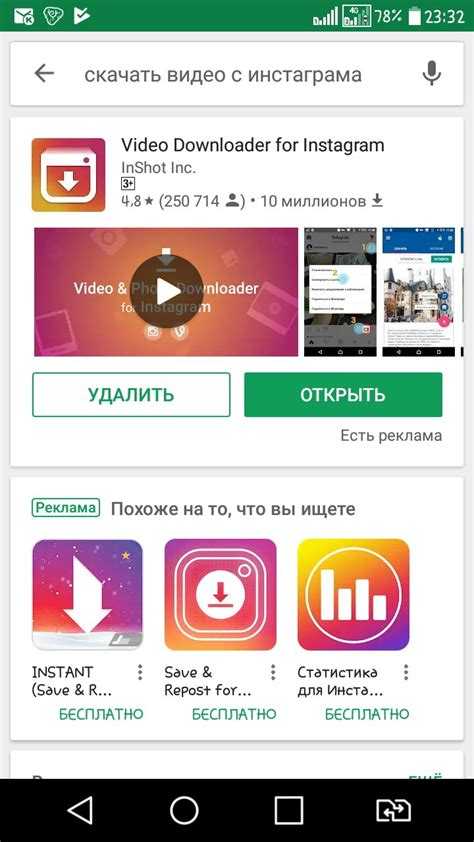 Подпишитесь!
Подпишитесь!
Смотрите также
Роскомнадзор дал россиянам два дня на скачивание фото из Instagram
Роскомнадзор ограничит доступ к Instagram
Томенко призвал своих подписчиков в Instagram перебраться в российские соцсети
- Сюжет: Санкции против России
Чтобы сообщить нам об опечатке, выделите ее мышкой и нажмите Ctrl+Enter
Агрегатор новостей 24СМИ
Загрузка…
Полезные новости
«ВКонтакте» запустила приложение для общения — «VK Мессенджер»
Премия «За позитивный вклад». Голосуем за лучшие культурные, рекламные и социальные проекты 2022
Попробуйте, это классно! Топ-пять новогодних советов от редакции сайта altapress.
 ru
ru
Новости партнеров
Загрузка…
как сохранить историю инстаграм со звуком
Главная » Инстаграм
Автор Milena Anderson На чтение 5 мин. Просмотров 35 Опубликовано
Краткий ответ
- Не существует однозначного способа сохранять истории в Instagram со звуком.
- Некоторые пользователи сообщили об успехе, сделав скриншот истории, в то время как другие использовали программное обеспечение для записи экрана.
как сохранить историю в Instagram со звуком
Как сохранить музыкальную историю Instagram С МУЗЫКОЙ (2022!)
youtube.com/embed/Bw8wSdsTCj0?feature=oembed» frameborder=»0″ allow=»accelerometer; autoplay; clipboard-write; encrypted-media; gyroscope; picture-in-picture» allowfullscreen=»»/>
Как сохранить истории в Instagram со звуком?
Не существует однозначного способа сохранять истории в Instagram со звуком. Некоторые пользователи сообщили об успешном использовании сторонних приложений, таких как Story Saver для Instagram или InstaStory Saver, в то время как другие использовали программное обеспечение для записи экрана, такое как QuickTime или Camtasia. Третьи просто сделали скриншоты историй, которые хотят сохранить. Какой бы метод вы ни выбрали, обязательно сохраните файлы в формате, который можно легко воспроизвести на вашем устройстве.
Как сохранить видео из Instagram с музыкой в галерее?
Есть несколько способов сохранить видео из Instagram с музыкой в галерее. Вы можете использовать стороннее приложение, скачать видео или использовать веб-сайт.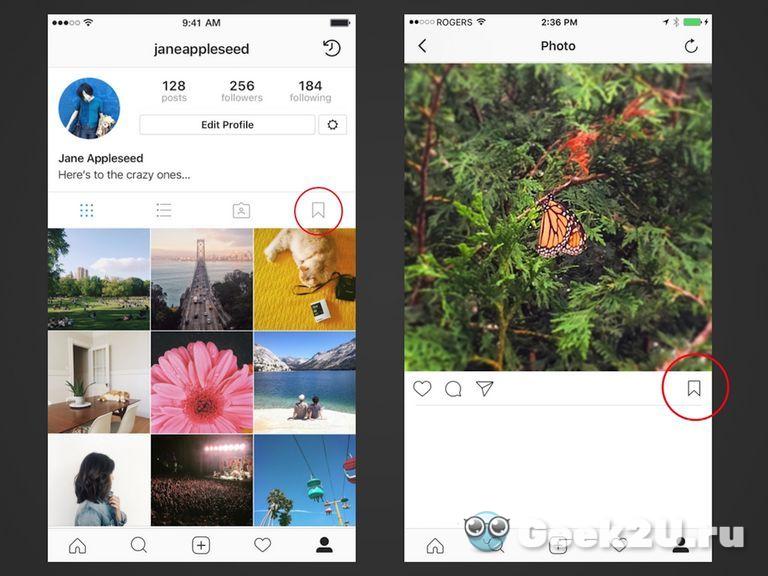
Если вы хотите использовать стороннее приложение, доступно множество вариантов, таких как InstaSave и Video Downloader для Instagram. Эти приложения позволяют загружать видео прямо в галерею вашего телефона.
Как сохранить видео из Instagram со звуком и статусом?
Чтобы сохранить видео из Instagram со звуком и статусом, выполните следующие простые действия:
Откройте приложение Instagram и найдите видео, которое хотите сохранить.
Нажмите на три точки вверху правом углу видео.
Нажмите “Поделиться”.
Нажмите “Копировать ссылку”.
Откройте веб-браузер и перейдите на Savefrom.net.
Вставьте ссылку в строку поиска веб-сайта.
Как сохранить ролик со звуком в галерее?
Чтобы сохранить ролик со звуком в Галерее, сначала откройте Галерею и найдите ролик, который хотите сохранить. Коснитесь трех вертикальных точек в правом верхнем углу барабана и выберите “Сохранить”. Выберите, где вы хотите сохранить ролик, и нажмите “Готово”.
Почему я не могу сохранить историю Instagram с музыкой?
Есть несколько причин, по которым вы не сможете сохранять истории Instagram с музыкой. Одна из возможностей заключается в том, что приложение не позволяет пользователям сохранять видео со встроенной в них музыкой. Другая возможность заключается в том, что песня, которую вы пытаетесь использовать, защищена авторским правом, и у приложения нет прав на ее распространение.
Почему я не могу использовать сохраненное аудио в Instagram история?
Политика Instagram не позволяет пользователям повторно использовать или повторно публиковать чужой контент, включая сохраненное аудио. Скорее всего, это сделано для защиты авторских прав и интеллектуальной собственности..
Как сохранить историю в Instagram, не публикуя ее?
Есть несколько способов сохранить историю в Instagram, не публикуя ее. Первый способ — сделать скриншот истории. Для этого одновременно нажмите и удерживайте кнопки питания и “Домой”. Это сделает скриншот истории. Второй способ — использовать приложение под названием StorySaver. Это приложение позволяет сохранять истории из Instagram и других социальных сетей.
Для этого одновременно нажмите и удерживайте кнопки питания и “Домой”. Это сделает скриншот истории. Второй способ — использовать приложение под названием StorySaver. Это приложение позволяет сохранять истории из Instagram и других социальных сетей.
Уведомляет ли Instagram, когда вы скачиваете историю?
Instagram не уведомляет о загрузке истории.
Можно ли сохранить историю, чтобы опубликовать ее позже?
Да, вы можете сохранить историю, чтобы опубликовать ее позже. Просто нажмите кнопку “Сохранить на потом”, и статья будет сохранена в ваших черновиках.
Как сохранить историю как черновик?
Чтобы сохранить историю как черновик, щелкните вкладку “Файл” в верхней части экрана и выберите “Сохранить как”. В появившемся диалоговом окне введите имя для своей истории в поле “Имя файла” и выберите “Черновик” в раскрывающемся меню “Сохранить как тип”. Нажмите “Сохранить”, чтобы сохранить историю как черновик.
Куда попадают черновики историй в Instagram?
Черновики историй в Instagram хранятся там же, где и другие ваши публикации в Instagram, — в разделе “черновики” приложения. Чтобы получить доступ к черновикам, откройте Instagram и коснитесь значка камеры в верхнем левом углу. Вы попадете на главный экран Instagram, внизу которого должен быть ряд значков. Третий значок слева — это карандаш. Здесь вы найдете свои черновики.
Как найти черновики в историях Instagram?
Чтобы найти черновики в историях Instagram, проведите пальцем влево от главного экрана. Это покажет вам все ваши последние истории, а также любые черновики, которые вы создали, но не опубликовали.
Как опубликовать ролик в Instagram, не опубликовав его?
Есть несколько способов опубликовать ролик в Instagram, фактически не публикуя его. Один из способов — сохранить ролик как видео на своем телефоне, а затем загрузить его в Instagram, как и любое другое видео. Другой способ — создать пост в Instagram, предназначенный только для вашего ролика и не содержащий текста или изображений. Для этого перейдите на экран “Создать публикацию” и выберите опцию “Ролика”.
Другой способ — создать пост в Instagram, предназначенный только для вашего ролика и не содержащий текста или изображений. Для этого перейдите на экран “Создать публикацию” и выберите опцию “Ролика”.
Как сохранить аудиоролики?
Есть несколько способов сохранить звуковые ролики. Одним из способов является преобразование звукового ролика в цифровой формат. Это можно сделать с помощью конвертера или путем записи звукового ролика на компьютер. Еще один способ сохранить звуковую дорожку — распечатать ее и положить в надежное место.
Как использовать звуковую дорожку в рассказе?
Звук ролика можно использовать в рассказе, чтобы создать ощущение реализма и погружения.. Включив звуковые эффекты и диалоги, записанные на катушечную машину, вы можете дать своим читателям или слушателям ощущение, что они находятся прямо в сцене. Это может быть особенно эффективно для сцен, которые происходят в прошлом или в месте, отличном от того, где сейчас находится читатель.
Download Instagram Videos, Photos & Reels
Сервис загрузки видео из Instagram от SaveFrom позволяет загружать изображения и видео из Instagram онлайн. Это действительно простой загрузчик, который отлично работает с любым браузером на ПК или мобильном устройстве. С его помощью вы можете бесплатно сохранять видео Reels и скачивать изображения из Instagram в высоком качестве и без ограничений.
Для удобства мы также разработали расширение загрузки видео IG для браузеров ПК и очень умное приложение для всех пользователей Android. Подробнее см. ниже.
Поддерживаемые ресурсы
- facebook.com
- instagram.com
- youtube.com
- twitter.com
Все ресурсы
Скачать IG Videos & Photos With «SaveFrom90 Helper» загружайте фотографии и видео из Instagram напрямую с этой платформы социальных сетей, мы разработали расширение для браузера IG Downloader, которое вам просто нужно добавить в свой браузер.
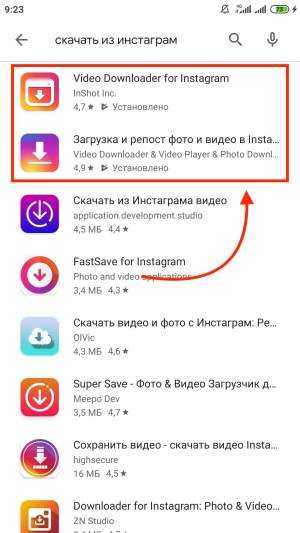 После добавления расширение браузера будет отображаться в виде маленькой кнопки, когда вы наводите курсор мыши на видео или изображение Instagram, которое хотите сохранить. Нажав кнопку «Сохранить», вы получите фотофайл или скачаете видео из Инсты на свое устройство быстро и в максимально доступном качестве.
После добавления расширение браузера будет отображаться в виде маленькой кнопки, когда вы наводите курсор мыши на видео или изображение Instagram, которое хотите сохранить. Нажав кнопку «Сохранить», вы получите фотофайл или скачаете видео из Инсты на свое устройство быстро и в максимально доступном качестве.
Это отличное расширение для загрузки видео и изображений для таких браузеров, как Chrome, Firefox, Opera, Safari и всех браузеров на основе Chromium, которое работает с настольными браузерами в Windows, Mac OS, Linux и Ubuntu.
Главной особенностью является возможность загрузки частных видео и фотографий из Instagram пользователей IG, чьи сообщения вы можете просматривать. Что касается ограниченного контента, обратите внимание, что вы не сможете использовать онлайн-загрузчик IG (SaveFrom.net), но вы можете свободно использовать это расширение.
Добавьте в браузер расширение «SaveFrom.net Helper»:
Установить
Insta Video Downloader для Android
Для пользователей Android мы разработали отличное приложение для сохранения Insta, которое отлично работает на мобильных телефонах и планшетах Android. Приложение сочетает в себе возможности загрузчика Instagram Reel с возможностями загрузки изображений из Instagram и называется SaveFrom.net
Приложение сочетает в себе возможности загрузчика Instagram Reel с возможностями загрузки изображений из Instagram и называется SaveFrom.net
.
- Скачивайте видео IG или IGTV одним касанием.
- Смотрите видео в автономном режиме. Никогда не скучайте.
- Используйте медиагалерею для сбора музыки и видео.
- Управляйте своими файлами. Избавьтесь от беспорядка.
- Слушай музыку. Любимые треки в дороге.
- Делитесь видео с друзьями.
Скачать приложение
Как скачать видео из Instagram
Веб-сайт SaveFrom позволяет загружать большинство типов сообщений из Instagram: фотографии, ролики и истории из Instagram, которые исчезают через 24 часа. Чтобы загрузить видео и фотографии из Instagram с помощью SaveFrom.net, вам нужно выполнить три коротких шага:
1. Скопируйте ссылку на видео или фото
Откройте страницу видео, видео Instagram Reels, IGTV или фотографии, которую вы хотите сохранить, скопируйте ее URL-адрес и вернитесь на страницу загрузки SaveFrom.
2. Вставьте URL-адрес в поле ввода
Вставьте URL-адрес видео или фотографии в поле ввода в верхней части страницы загрузчика видео Insta и нажмите на правую часть кнопки, чтобы запустить процесс загрузки.
3. Нажмите кнопку загрузки
Обратите внимание, что по умолчанию будет выбрано наилучшее качество, но если вам нужно определенное качество или формат, вы можете выбрать один из нескольких вариантов.
Как сохранить видео из Instagram из адресной строки
Простой и быстрый способ запустить процесс загрузки прямо из адресной строки браузера возможен с помощью короткого домена, который необходимо добавить перед URL-адресом видео или фото. (например, «sfrom.net/» или «savefrom.net/»).
Пример: sfrom.net/https://www.instagram.com/p/Bsyq4yVH8Mh/
После нажатия кнопки ввода вы будете перенаправлены на страницу с несколькими вариантами загрузки. По умолчанию будет выбрано наилучшее доступное качество видео или фото. Если вам нужно другое качество, чем по умолчанию, выберите его и нажмите, чтобы запустить процесс.
По умолчанию будет выбрано наилучшее доступное качество видео или фото. Если вам нужно другое качество, чем по умолчанию, выберите его и нажмите, чтобы запустить процесс.
Вопросы и ответы
Как скачать личные видео и фото из Instagram?
Эта функция доступна только для расширения браузера «SaveFrom.net Helper».
Ни один из загрузчиков видео IG не может сохранять частные видео и фотографии без доступа к вашей учетной записи. Они используют вашу личную учетную запись для входа в социальную сеть и загрузки видео и изображений. Поскольку доступ к учетной записи противоречит нашей философии конфиденциальности пользователей и защиты данных, мы никогда не добавим такую возможность.
Чтобы загрузить видео из Instagram из личного кабинета или личные фотографии из IG, вам необходимо установить расширение для браузера «SaveFrom.net Helper».
Как загрузить видео из Instagram на iPhone
Вы можете загрузить видео из IG на iPhone только с онлайн-заставкой Insta.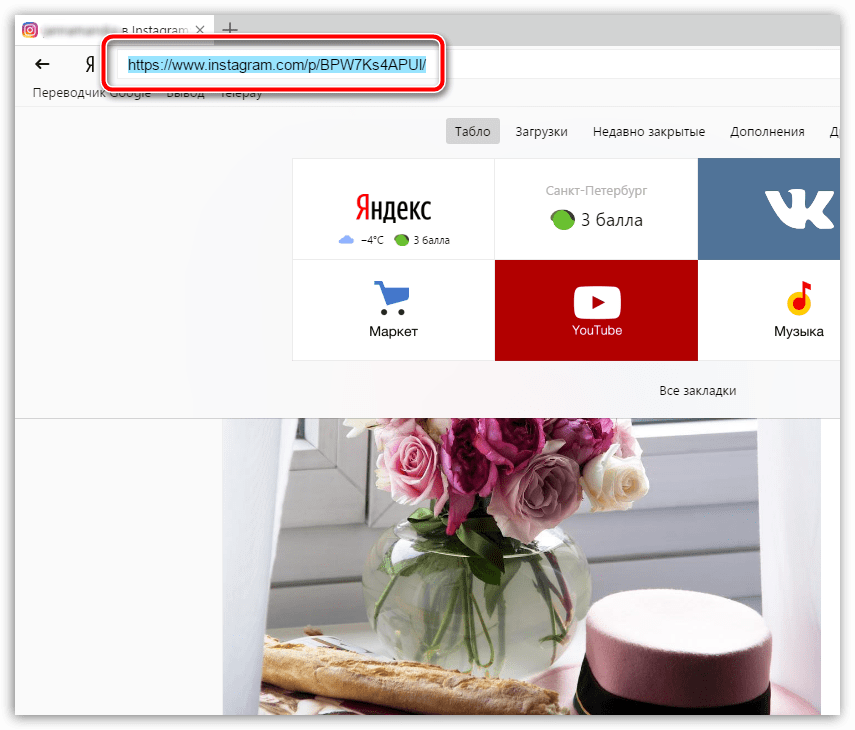 Он хорошо работает на iOS 13 и более новых версиях. Перейдите в приложение IG на своем iPhone или iPad и скопируйте ссылку для обмена видео или фото. Вернитесь в браузер, где должен быть открыт сайт SaveFrom.net. Вставьте ссылку в поле ввода загрузчика видео из Instagram и нажмите правую кнопку поля. Через несколько секунд вы получите ссылку для скачивания.
Он хорошо работает на iOS 13 и более новых версиях. Перейдите в приложение IG на своем iPhone или iPad и скопируйте ссылку для обмена видео или фото. Вернитесь в браузер, где должен быть открыт сайт SaveFrom.net. Вставьте ссылку в поле ввода загрузчика видео из Instagram и нажмите правую кнопку поля. Через несколько секунд вы получите ссылку для скачивания.
Как скачать видео и фотографии Insta на Mac OS?
Вы можете воспользоваться одним из трех указанных выше способов: установить расширение для браузера; используйте короткий домен «sfrom.net/»; или используйте онлайн-загрузчик Instagram. Наш загрузчик Reel сохраняет видео и фото в папке по умолчанию на вашем Mac.
Где я могу найти загруженные файлы?
После загрузки видео или фото из Instagram файл можно найти в папке, которая по умолчанию настроена для сохранения всего контента из Интернета. Если у вас нет других настроек, то папка по умолчанию называется «Загрузки».
Откуда сохранять файлы?
Все файлы, которые вы загружаете прямо с серверов социальных сетей. Мы не храним ни фото, ни видео.
Мы не храним ни фото, ни видео.
Ведете ли вы историю моих загрузок?
Нет! Это противоречит нашей философии конфиденциальности персональных данных пользователя. Мы уважаем конфиденциальность наших пользователей.
Бесплатен ли загрузчик видео из Instagram?
Да! И наш загрузчик видео останется бесплатным для всех. Мы рады помочь людям, и, чтобы поддерживать инструмент загрузки видео Insta, мы позволяем нашим рекламодателям платить за поддержку сервиса.
Какое качество доступно для скачивания?
SaveFrom Сервис загрузки видео из Instagram ищет и показывает все возможные варианты, а значит это максимально возможное качество исходного файла. Если для данного видео нет нужного качества, это означает, что файл доступен только в этом качестве и других вариантов нет. Качество по умолчанию, как правило, это формат MP4 и разрешение 720p для видео.
Как использовать загрузчик IG на Android?
Существует несколько способов загрузки APK-файла. Второй способ — использовать веб-сайт SaveFrom.net, а третий — использовать короткий домен «sfrom.net/».
Второй способ — использовать веб-сайт SaveFrom.net, а третий — использовать короткий домен «sfrom.net/».
скачать APK-файл. Второй способ — использовать веб-сайт SaveFrom.net, а третий — использовать короткий домен «sfrom.net/».
Как загрузить ролик из Instagram на iPhone и Android
Чтобы стать успешным влиятельным лицом в социальных сетях, необходимо иметь учетную запись в нескольких социальных сетях. Управление несколькими учетными записями может занять много времени и усилий. Тем не менее, вы можете легко перепрофилировать видео, которые вы создаете, для одной платформы и загружать их в другое место. Вы можете загружать видеоролики Instagram Reels или видеоролики из IGTV и использовать их в TikTok, Snapchat, Facebook и т. д.
В этом уроке мы покажем вам все возможные способы сохранения и загрузки ваших роликов из приложения Instagram на iPhone и Android.
Содержание
Как сохранить ролики Instagram для использования в будущем
Если вам не нужно видео Instagram Reels в фотопленке телефона, но вы просто хотите сохранить его в приложении для использования в будущем, вы можете просто добавьте его в закладки, используя функцию в приложении Instagram.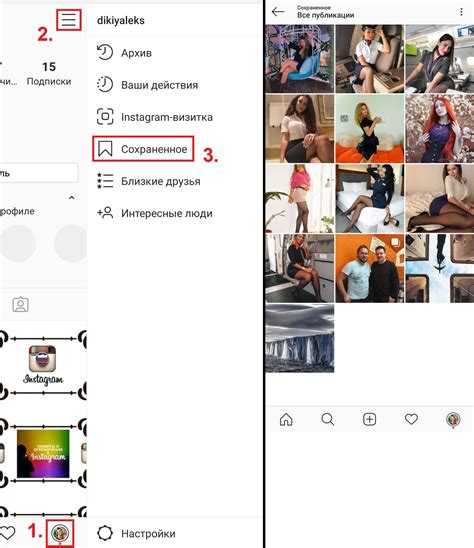 Инструкции здесь одинаковы для пользователей iOS и Android.
Инструкции здесь одинаковы для пользователей iOS и Android.
Чтобы сохранить ролик Instagram на потом, выполните следующие действия.
- Откройте Instagram и найдите ролик, который хотите сохранить.
- Откройте ролик Instagram, который хотите сохранить, и выберите значок с тремя точками в правом нижнем углу.
- Выберите Сохранить из меню.
Вот и все. Катушка теперь появится в ваших коллекциях Instagram вместе с другими сохраненными публикациями. Чтобы получить доступ к сохраненным публикациям в Instagram, откройте страницу своего профиля в Instagram, перейдите к пункту 9.0134 Меню и выберите Сохранено .
Как загрузить собственные ролики в Instagram
Если вы хотите загрузить свои ролики и сохранить их в галерее телефона для просмотра в автономном режиме, вы можете сделать это в Instagram несколькими способами. Самый простой способ — хранить ролики прямо из Instagram, не загружая никаких инструментов. Вы можете сохранить видео при создании ролика или загрузить уже опубликованные ролики.
Вы можете сохранить видео при создании ролика или загрузить уже опубликованные ролики.
Единственным недостатком этих методов является то, что вы не можете сохранять свои ролики со звуком из аудиотеки Instagram. В этом случае вы сможете сохранять видео только без звука. Однако, если вы использовали свой голос за кадром или музыку, которую вы записали при создании видео, вы сможете сохранить свои ролики со звуком.
Инструкции по загрузке барабанов из Instagram одинаковы для пользователей телефонов iPhone и Android.
Как загружать ролики из Instagram во время их создания
Вот как можно загрузить ролик из Instagram до его публикации.
- На главном экране Instagram выберите Создать новый (значок плюса ) > Катушка .
- Запишите свой ролик или добавьте видео из своей галереи, чтобы создать ролик.
- Когда вы закончите редактирование ролика, выберите Предварительный просмотр в правом нижнем углу экрана.

- На следующей странице нажмите кнопку Download ( стрелка вниз ) в верхней части экрана.
Теперь ролик будет сохранен в галерее вашего гаджета.
Как загрузить ролики из Instagram после их публикации
Чтобы загрузить ролики из своих прошлых постов в Instagram, выполните следующие действия.
- Откройте приложение Instagram, перейдите на страницу своей учетной записи и перейдите к ролику, который хотите загрузить.
- Откройте выбранный вами барабан в полноэкранном режиме.
- Выберите Еще (значок с тремя точками в правом нижнем углу экрана) > Сохранить в фотопленку . Если вы пытаетесь сохранить ролик, в котором вы использовали трек из аудиотеки Instagram, вы увидите всплывающее сообщение с вопросом, хотите ли вы загрузить ролик без звука. Выберите Загрузите для подтверждения.

Теперь ваше короткое видео будет сохранено в галерее вашего телефона.
Как загружать ролики с помощью Instagram Stories
Еще один способ загрузки роликов Instagram без использования каких-либо внешних сервисов — использование ваших Instagram Stories. Вы можете не только загрузить ролик, поделившись им в своих историях, но вам также не нужно публиковать его, чтобы другие пользователи могли его загрузить. Опять же, эта техника доступна как для пользователей iOS, так и для Android.
Вот как можно загружать ролики, используя ваши истории Insta.
- Откройте свой аккаунт в Instagram и найдите ролик, который хотите сохранить.
- Откройте ролик и выберите Отправить / Поделиться (значок бумажный самолетик ) > Добавить ролик в свою историю .
- Вы попадете на страницу Story Preview . Теперь выберите значок Download в верхней части экрана или выберите More > Сохранить .

Ролик теперь будет сохранен в вашей фотопленке (iPhone) или галерее (Android). Если вы хотите скрыть имя пользователя из ролика, увеличьте масштаб видео перед его загрузкой, пока имя пользователя не исчезнет.
Как скачать аудио из роликов Instagram
Хотите использовать аудио из ролика Instagram где-нибудь еще? Можно извлечь аудио из чужой или вашей ленты Instagram с помощью онлайн-инструмента под названием OffMP3. Этот веб-сайт позволяет конвертировать любое онлайн-видео (не только ролик из Instagram) в высококачественный файл MP3.
Чтобы загрузить аудио из ролика Instagram, скопируйте ссылку на видео, вставьте ее на веб-сайт OffMP3 и выберите Скачать . Затем, если вам нужна только часть этого аудиофайла, вы можете выбрать Редактировать MP3 и обрезать файл. Весь процесс занимает всего несколько секунд, и вам не нужно регистрироваться или создавать учетную запись, чтобы использовать этот конвертер видео в MP3.
Как скачать ролики из Instagram с помощью бота Telegram0134 @SaveAsBot . Если вы пользователь Telegram, просто откройте приложение и найдите бота. Как только вы начнете чат с SaveAsBot, вы сможете использовать его для загрузки видео из Instagram, Pinterest или TikTok.
Все, что вам нужно сделать, это скопировать ссылку на видео, которое вы хотите сохранить, и вставить ее в чат с ботом. Вы можете использовать SaveAsBot как на Android, так и на iPhone.
Как загрузить ролик из Instagram на Android
Существует два способа загрузки ролика из Instagram на устройство Android без потери звука и качества.
Один из способов — использовать функцию записи экрана на смартфоне. Чтобы сделать это на Android, проведите пальцем вниз по смартфону, чтобы открыть Пункт управления . Выберите Запись экрана из вариантов.
Затем откройте ролик Instagram, который хотите сохранить на своем устройстве, и начните запись. После сохранения в галерее вашего телефона вы можете использовать видео онлайн или офлайн.
После сохранения в галерее вашего телефона вы можете использовать видео онлайн или офлайн.
Второй вариант — использовать стороннее приложение, которое позволит вам загружать на телефон столько барабанов, сколько захотите. Один из лучших загрузчиков видео из Instagram, который вы можете использовать на Android, — это Video Downloader для Instagram. Вы можете найти и скачать его в магазине Google Play.
Чтобы загрузить ролик из Instagram с помощью Video Downloader for Instagram, все, что вам нужно сделать, это скопировать ссылку на ролик в приложение.
Или откройте ролик Instagram, который хотите загрузить, выберите Поделиться с и выберите Загрузчик для Instagram . Затем видео будет сохранено в галерее вашего телефона.
Вы также можете использовать Video Downloader для Instagram, чтобы загружать истории и сохранять видео из ленты Instagram или IGTV.
Как загрузить ролик из Instagram на iPhone
На iPhone вы также можете использовать функцию записи экрана для загрузки видео из Instagram. Вы можете найти эту функцию в Центре управления , проведя пальцем вниз по телефону.
Вы можете найти эту функцию в Центре управления , проведя пальцем вниз по телефону.
Если вы предпочитаете использовать стороннее программное обеспечение для загрузки видеоконтента из Instagram, вы можете попробовать использовать приложение InSaver: Repost for Instagram. Вы можете найти и скачать его бесплатно в App Store.
Чтобы сохранить видеоролик Instagram на iPhone, откройте Instagram и скопируйте ссылку на видео. Когда вы открываете InSaver, он автоматически вставляет скопированную ссылку. Выберите значок загрузки из вариантов загрузки ролика. Ваше видео будет сохранено в альбоме «Фотопленка».
Сохранить ролики Instagram для дальнейшего использования
Ролики Instagram отлично подходят для хранения важных воспоминаний в вашей ленте Instagram и обмена ими с другими пользователями. Загружая их на потом, вы также экономите время и силы, которые иначе потратили бы на создание нового видео. К счастью, существует множество способов загрузки роликов из Instagram и их повторного использования в другом месте.

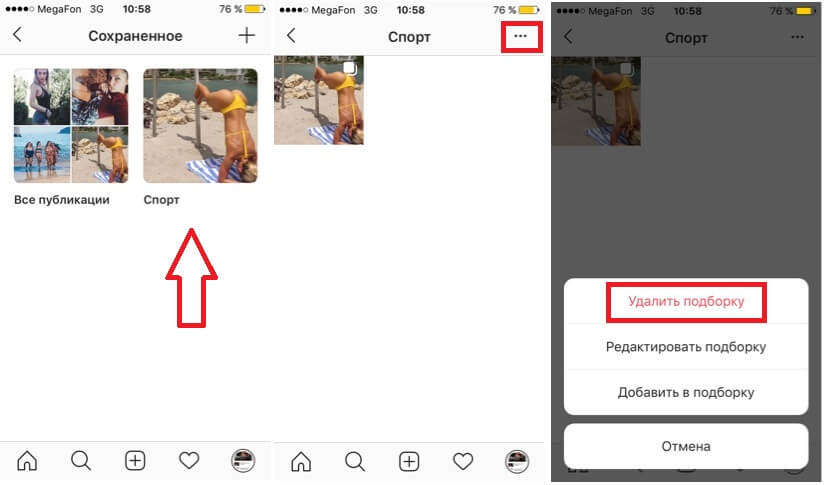 ru
ru